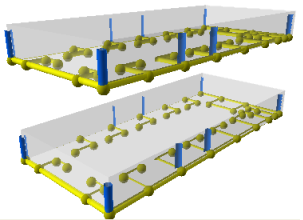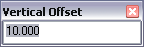Mit der 3D Analyst-Lizenz verfügbar.
In 3D-Ansichten wiederholen sich einige Features, z. B. die Stockwerke eines mehrstöckigen Gebäudes. Bei der Erstellung dieser Art von Daten kann es hilfreich sein, die Daten der vorherigen Ebene als geographische Vorlage für die nächste Ebene zu verwenden.
Der Befehl Vertikal duplizieren kopiert die ausgewählten Features direkt innerhalb der eigenen Feature-Class. Die Geometrie jedes Features wird nach oben oder unten angepasst, je nach dem vom Benutzer angegebenen Versatzwert. Die duplizierten Features enthalten die gleichen Attribute wie das Quellen-Feature (mit Ausnahme der Geometrie und datenbankspezifischen eindeutigen Bezeichnern).
Sie können den Befehl Vertikal duplizieren verwenden, um Features aus mehreren Layern – z. B. Räume, Gänge, Transportnetzwerke und Ausgänge für das Innere eines Gebäudes – auszuwählen und sie schnell mit einem vertikalen Versatz zu kopieren. Dieser Arbeitsablauf führt zu einer beträchtlichen Reduzierung des Arbeitsaufwands für das Erstellen sich vertikal wiederholender 3D-Daten.
Nur Features, die vertikal verschoben werden können, können auf diese Weise dupliziert werden. Alle Features, die keine Z-Werte – in ihrer Geometrie oder in einem Attribut – aufweisen, werden von diesem Befehl ignoriert.
Das Werkzeug Vertikal duplizieren unterscheidet sich in zweierlei Hinsicht von den Standardbefehlen zum Kopieren und Einfügen:
- Es unterstützt das gleichzeitige Kopieren von Zeilen aus mehreren Feature-Classes.
- Es erfordert keine Zielbearbeitungsvorlage.
Vertikales Duplizieren vorhandener Features
- Starten Sie eine 3D-Editiersitzung, und wählen Sie die Features, die Sie vertikal duplizieren möchten, mithilfe des Werkzeugs Platzierung editieren
 auf der Werkzeugleiste 3D-Editor aus.
auf der Werkzeugleiste 3D-Editor aus.
- Klicken Sie auf das Menü 3D-Editor und dann auf Vertikal duplizieren.
- Geben Sie den vertikalen Versatzabstand, in dem die duplizierten Features angezeigt werden sollen, in Z-Einheiten an. Verwenden Sie eine positive Zahl, um Features über den Quellen-Features zu duplizieren, und eine negative Zahl, um Features unter den Quellen-Features zu duplizieren.
- Drücken Sie EINGABE.
Eine duplizierte Kopie der ausgewählten Features wird in der angegebenen Versatzhöhe erstellt.
Im Folgenden sind zwei Beispiele für die Verwendung von Vertikal duplizieren. Die vertikale Kopie wird (hervorgehoben) hinzugefügt, wenn Sie über dem Original in der Anzeige gestapelt wird.
Im ersten Beispiel werden Punkt-Features nach dem Versatz veranschaulicht, z. B. Luftabzüge als Teil eines Gebäudeentwurfs.
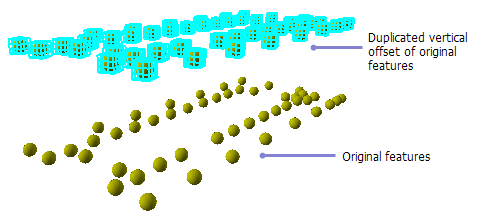
Das zweite Beispiel zeigt die Versatz-Features nach Beenden des Bearbeitungsvorgangs. Es schließt mehrere Geometrietypen ein und simuliert Stockwerke, Leitungen und Luftabzüge.